光影魔术手怎么抠图 光影魔术手抠图图文教程
时间:2024-1-19作者:未知来源:三度网教程人气:
- 本站电脑知识提供应用软件知识,计算机网络软件知识,计算机系统工具知识,电脑配置知识,电脑故障排除和电脑常识大全,帮助您更好的学习电脑!不为别的,只因有共同的爱好,为软件和互联网发展出一分力!
光影魔术手如何抠图?这个是大家都想知道的吧,下面太平洋下载网小编给大家介绍一下光影魔术手抠图教程,感兴趣的赶紧来看看吧。
,光影魔术手抠图教程:
首先,利用光影魔术师主界面中的“打开”按钮来选择本地一张要进行处理的图片打开。

接着从“抠图”菜单下选择“自动抠图”项。

然后用画笔在图像背景区域进行绘制选择,就会发现背景被选择出来啦。
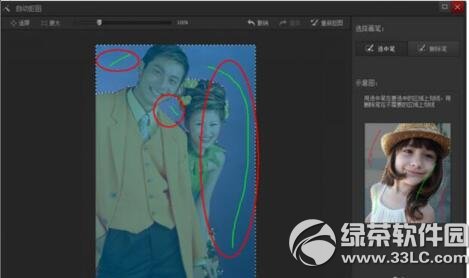
接着勾选“非选中区域 ”,然后点击“替换背景”按钮。

接着选择“透明背景”,并点击“确保”按钮。
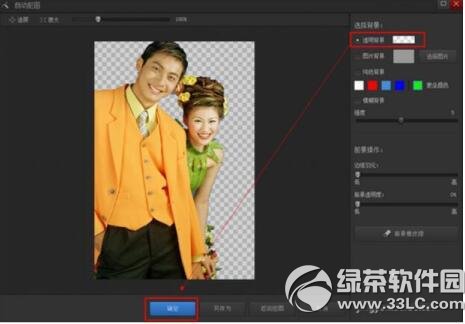
最后选择“另存”按钮将图片输出保存。

以上就是太平洋下载网小编为大家介绍的光影魔术手抠图教程,希望能够帮助到大家,如果想要了解更多资讯请继续关注太平洋下载网软件园。
太平洋下载网软件园小编阅读相关推荐:
光影魔术手怎么添加边框 光影魔术手添加边框图文教程
光影魔术手怎么压缩图片 光影魔术手批量压缩图片教程
学习教程快速掌握从入门到精通的电脑知识关键词: 光影魔术手如何抠图 光影魔术手抠图图文详细教程